Você já deve ter se perguntado como agendar mensagens no Telegram, não é mesmo? Pois, se você tem um canal e quer publicar conteúdos de forma regular e automática, precisa conhecer o Controller Bot. Este é um bot incrível, 100% gratuito, que vai facilitar a sua vida como dono de canal no Telegram. Com ele, além dos agendamentos você consegue ver as estatísticas dos seus posts e interagir com os seus seguidores. Neste artigo, em suma, vou te mostrar como usar o Controller bot para criar e agendar posts, ver as informações sobre os seus canais e muito mais. Vamos lá?
O que é o Controller bot e por que usá-lo para agendar mensagens no Telegram?
O Controller bot é um bot para os donos de canais no Telegram que ajuda a gerenciar os seus canais de forma simples e eficiente. Com o Controller bot, você pode:
- Criar e agendar agendar mensagens no telegram com, imagens, vídeos, áudios, documentos e etc.
- Ver as estatísticas dos seus posts, como o número de membros, as reações e os cliques nos botões;
- Editar ou apagar os seus posts a qualquer momento;
- Receber notificações sobre os seus posts agendados e publicados;
- Gerenciar vários canais com um único bot.
Usar o Controller bot tem muitas vantagens para os donos de canais no Telegram, pois você pode:
- Economizar tempo e energia ao criar e agendar os seus posts com antecedência;
- Aumentar o engajamento dos seus seguidores ao adicionar botões inline e reações aos seus posts;
- Melhorar a qualidade dos seus conteúdos ao ver as estatísticas dos seus posts e saber o que funciona melhor para o seu público;
- Controlar todos os aspectos dos seus canais com um bot fácil de usar e em português.
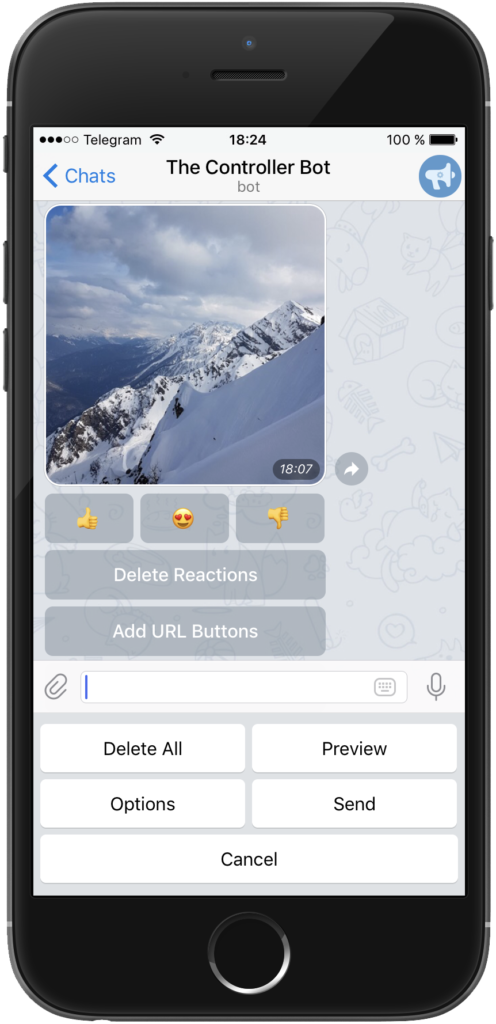
Como adicionar o Controller bot ao seu canal no Telegram
Contudo, para usar o Controller bot, você precisa adicionar ele como administrador do seu canal no Telegram. Isso é muito fácil de fazer e vou te mostrar como. Siga os passos abaixo:
- Abra o seu canal no Telegram e toque no ícone de três pontos no canto superior direito da tela;
- Toque em “Editar canal” e depois em “Administradores”;
- Toque em “Adicionar administrador” e digite “@controllerbot” na barra de pesquisa;
- Toque no perfil do Controller bot e depois em “Promover para administrador”;
- Marque as permissões de “Enviar mensagens”, “Editar mensagens” e “Apagar mensagens” e toque em “Salvar”.
Pronto! Agora o Controller bot é um administrador do seu canal e pode criar e agendar mensagens no telegram para você.
Como criar e agendar mensagens no Telegram com o Controller bot?
Depois de adicionar o Controller bot ao seu canal no Telegram, você pode começar a criar e agendar posts com ele. Para isso, você precisa usar o comando /newpost no chat com o Controller bot. Em suma, esse comando vai abrir um menu com as opções de conteúdo que você pode adicionar ao seu post. Veja como é o menu:
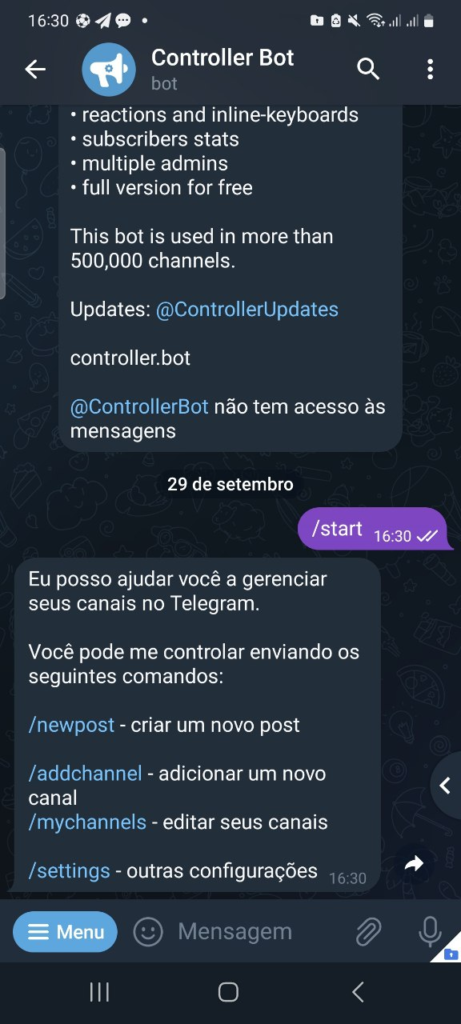
Você pode escolher entre as seguintes opções:
- Texto: para escrever o texto do seu post. Você pode usar o Markdown para formatar o seu texto com negrito, itálico, links, etc.
- Imagem: para enviar uma imagem do seu dispositivo ou da web para o seu post. Você pode enviar até 10 imagens por post.
- Vídeo: para enviar um vídeo do seu dispositivo ou da web para o seu post. Você pode enviar até 10 vídeos por post.
- Áudio: para enviar um áudio do seu dispositivo ou da web para o seu post. Você pode enviar até 10 áudios por post.
- Documento: para enviar um documento do seu dispositivo ou da web para o seu post. Você pode enviar até 10 documentos por post.
- Enquete: para criar uma enquete com até 10 opções para o seu post. Você pode escolher entre enquetes normais, anônimas ou com múltipla escolha.
- Botões: para adicionar botões inline ao seu post. Você pode adicionar até 10 botões por post. Os botões podem ser de dois tipos: URL ou Callback. Os botões de URL abrem um link externo quando clicados. Os botões de Callback ativam uma reação no post quando clicados.
- Reações: para adicionar reações ao seu post. As reações são emojis que os seus seguidores podem usar para expressar as suas opiniões sobre o seu post. Você pode adicionar até 10 reações por post.
Como enviar sua mensagem com o Controller Bot?
Depois de adicionar o conteúdo que você quer ao seu post, você pode escolher a data e a hora para publicar o seu post. Contudo, você pode fazer isso de duas formas:
- Usando o calendário: para escolher a data e a hora usando um calendário interativo. Você pode tocar nos botões de seta para mudar o mês e o ano, e tocar nos números para escolher o dia. Depois, você pode tocar nos botões de mais e menos para ajustar a hora e os minutos.
- Usando o texto: para digitar a data e a hora no formato DD/MM/AAAA HH:MM. Por exemplo, se você quiser agendar o seu post para o dia 20 de setembro de 2023 às 16:30, você pode digitar 20/09/2023 16:30.
Depois de escolher a data e a hora para o seu post, você pode ver uma prévia de como ele vai ficar no seu canal. Se você estiver satisfeito com o resultado, você pode tocar em “Agendar” para confirmar o seu post. Contudo, se você quiser fazer alguma alteração, você pode tocar em “Editar” para voltar ao menu do comando /newpost.
Veja como é o processo de criar e agendar um post com o Controller bot:
》Leia também: 5 Bots de Telegram que todo Dono de Grupo Precisa Conhecer
Como ver as estatísticas e o histórico dos seus posts
Além de criar e agendar mensagens no telegram com o Controller bot, você também pode ver as estatísticas e o histórico dos seus posts. Isso é muito útil para saber como os seus posts estão performando e quais são os melhores horários e conteúdos para o seu canal. Em suma, para ver as estatísticas e o histórico dos seus posts, você pode usar os seguintes comandos no chat com o Controller bot:
- /mychannels: para ver a lista dos seus canais que usam o Controller bot. Você pode tocar no nome de um canal para ver as informações sobre ele, como o número de membros, o número de posts agendados e publicados, e o saldo disponível para usar o Controller bot.
- /stats: para ver as estatísticas dos seus posts. Você pode escolher entre ver as estatísticas de todos os seus canais ou de um canal específico. As estatísticas mostram o número de membros, as reações e os cliques nos botões dos seus posts. Você pode filtrar as estatísticas por período, por tipo de conteúdo ou por tipo de reação.
Conclusão
Neste artigo, você aprendeu como usar o Controller bot, um bot incrível para os donos de canais que ajuda a criar e agendar mensagens no telegram ver estatísticas e muito mais. Você viu como adicionar o Controller bot ao seu canal no Telegram, como criar e agendar posts com ele, e como ver as estatísticas e o histórico dos seus posts.
Agora você pode gerenciar os seus canais de forma simples e eficiente, economizando tempo e energia, aumentando o engajamento dos seus seguidores e melhorando a qualidade dos seus conteúdos. O que você está esperando para experimentar o Controller bot? Pois, adicione ele ao seu canal no Telegram hoje mesmo e veja a diferença que ele pode fazer.
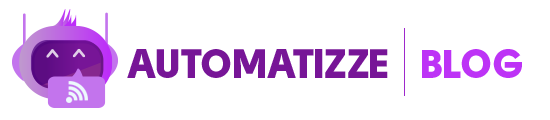


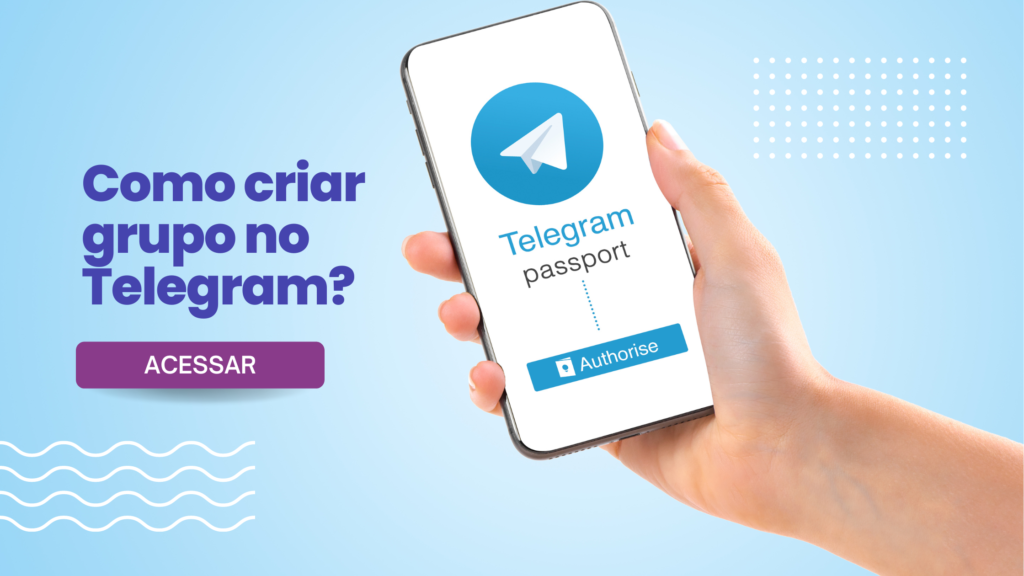





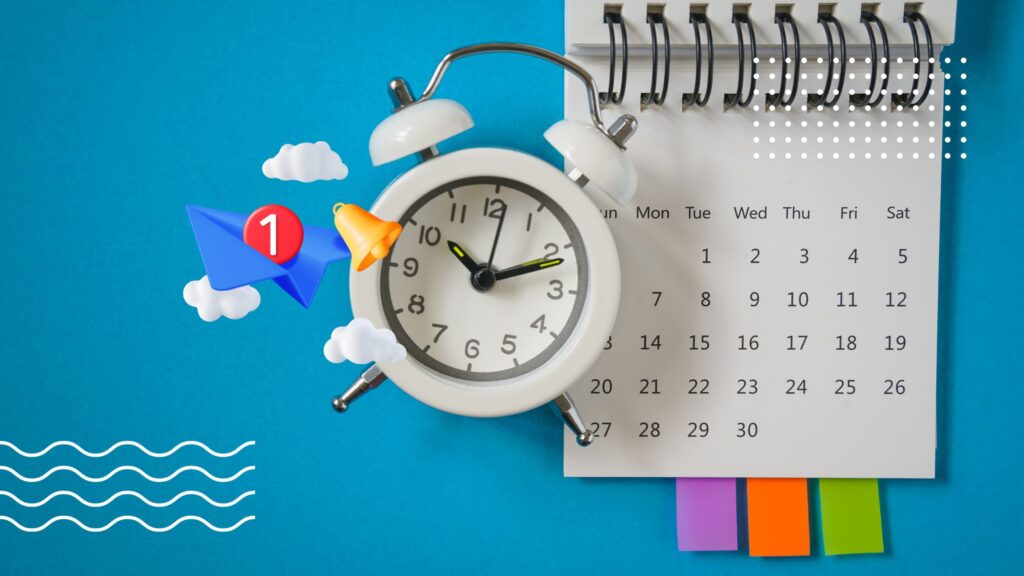
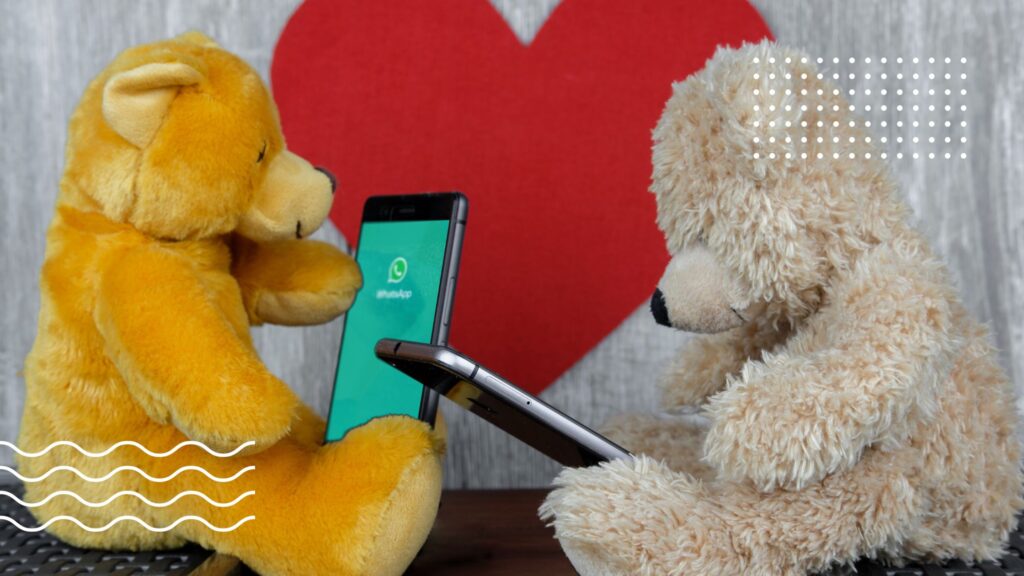
 Pedofilia é crime. DENUNCIE!
Pedofilia é crime. DENUNCIE!
 Disque 100 ou 181
Disque 100 ou 181